Allumez le microphone intégré sur l'ordinateur portable - paramètres et installation du logiciel. Comment activer le microphone intégré sur un ordinateur portable
La plupart des ordinateurs portables modernes ont des microphones intégrés. Leurs fonctionnalités sont suffisantes pour de nombreux utilisateurs : vous pouvez communiquer via Skype, dicter des textes à l'aide de la saisie vocale ou utiliser des commandes vocales. Par conséquent, il n'est pas nécessaire d'acheter un casque séparé, sauf si vous en avez besoin à des fins particulières. Un article sur la façon d'activer le microphone sur un ordinateur portable Windows 7, 8, 10.
Comment activer le microphone intégré sur un ordinateur portable ?
Le microphone intégré s'allume et s'éteint très simplement : avec une touche spéciale sur le clavier. Par conséquent, s'il vous semble que le microphone est soudainement tombé en panne, vérifiez si vous n'avez pas appuyé accidentellement sur cette touche. Vous pouvez également utiliser la méthode logicielle habituelle.
Toucher la touche responsable de l'activation / désactivation du microphone est cause commune son arrêt involontaire. Comment trouver cette touche sur le panneau du clavier ? Il a une icône représentant un microphone, ou il dit "mic". Si vous avez cliqué dessus, mais que rien ne s'est passé, appuyez sur le bouton Fn et, tout en le maintenant, redémarrez l'appareil. Si cette méthode n'a pas aidé, lisez les conseils ci-dessous.
Activer le microphone dans la septième version de Windows
- Allumez l'ordinateur portable et attendez que le système d'exploitation se charge.
- En bas à droite du moniteur, trouvez l'icône qui ressemble à un haut-parleur et faites un clic droit dessus.
- Sélectionnez "Périphériques d'enregistrement" dans la liste déroulante.
- Trouvez votre microphone dans la liste des appareils installés, sélectionnez-le avec le bouton droit de la souris et allumez-le en sélectionnant l'élément de menu approprié.
- J'ai éteint le microphone de mon ordinateur portable, comment l'allumer (Windows XP) ?
- Démarrez l'appareil et attendez que le système d'exploitation se charge.
- Ouvrez le menu Démarrer, sélectionnez "Tous les programmes" → "Accessoires" → "Divertissement" → "Volume".
- Dans la boîte de dialogue qui apparaît, recherchez la section "Périphériques d'enregistrement".
- Ouvrez Options → Propriétés.
- Trouvez votre microphone dans la liste, sélectionnez-le et cochez la case à côté.
- Faites un clic droit sur l'image du microphone, puis "Activer".
Une autre façon d'activer le microphone sur un ordinateur portable dans Skype consiste à accéder au Panneau de configuration et à sélectionner "Périphériques audio, vocaux et audio" (Windows XP). Dans la septième version et Vista, une section similaire s'appelle "Matériel et son". Dans les paramètres de la section, vous pouvez démarrer le microphone, ainsi que sélectionner le degré de sensibilité souhaité. Si vous ne disposez pas de suffisamment de fonctionnalités standard pour configurer, installez l'un des programmes populaires pour régler la sensibilité du microphone (par exemple, "Realtek Manager").
Si vous n'avez pas pu démarrer le microphone de cette façon, la raison peut être que les pilotes de la carte son sont obsolètes. Téléchargez la dernière version à partir de la page Web des développeurs, en choisissant celle qui convient à votre modèle d'ordinateur.
Lors de l'enregistrement à partir du microphone intégré d'un ordinateur portable (lenovo, acer, asus (asus) ou tout autre), des problèmes surviennent souvent - pour une raison quelconque, cela ne fonctionne pas.
Que faut-il alors faire ? Activer, configurer, vérifier. Cela peut être fait de deux manières - automatique et manuelle.
Il vaut mieux donner la priorité au premier - automatique. Utilisez la deuxième option comme option supplémentaire. Tout ce qui va être décrit ci-dessous s'applique à windows 7 et windows 8. Je ne me souviens plus sous XP, je ne l'ai pas utilisé depuis longtemps.
Tout d'abord, assurez-vous de faire attention au conducteur. En leur absence, aucun réglage n'aidera - l'activation du microphone ne fonctionnera en aucune façon.
Comment configurer automatiquement le microphone intégré dans un ordinateur portable
Pour configurer automatiquement le microphone sur un ordinateur portable, entrez. Allez dans la section "dépannage"
Maintenant, comme indiqué ci-dessous dans l'image, cliquez sur "dépanner l'enregistrement sonore"
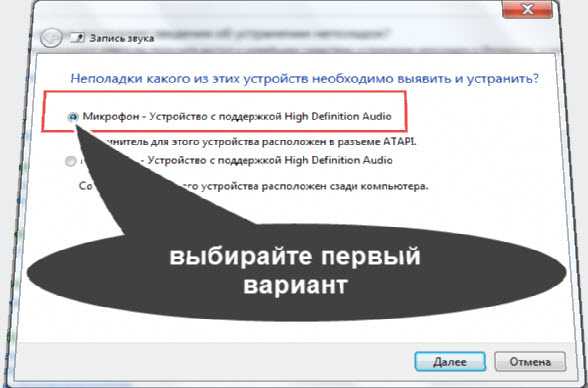
Le système réparera automatiquement tout et allumera l'appareil d'enregistrement sonore, il vous suffit de le confirmer en cliquant sur l'inscription "appliquer ce correctif".

Attendez la fin. Vous pouvez maintenant fermer la fenêtre - votre microphone doit être configuré (activé)
Comment activer le microphone intégré dans un ordinateur portable en mode manuel
Pour activer (configurer) manuellement le microphone de l'ordinateur portable, faites un clic droit sur l'icône "haut-parleur" et cliquez sur la ligne "dispositifs d'enregistrement".

Une fenêtre s'ouvrira pour vous où vous pourrez activer et configurer le périphérique d'enregistrement audio de votre ordinateur portable. Si tel est le cas, comme indiqué dans la figure ci-dessous, tout devrait fonctionner correctement - sinon, corrigez-le.
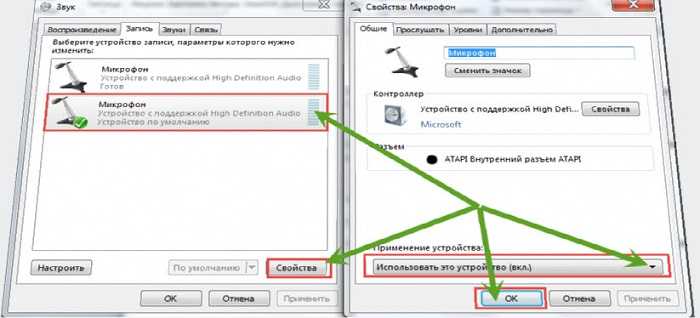
Bien sûr, n'oubliez pas les pilotes, dont j'ai parlé ci-dessus - rien ne fonctionne sur l'ordinateur sans eux. Pour le téléchargement (s'il n'est pas disponible), il est préférable de choisir le site officiel.
Maintenant que vous avez tout fait conformément aux instructions (comme décrit ci-dessus), les performances du microphone doivent être vérifiées.
Comment vérifier le microphone sur un ordinateur portable
Je vais décrire le moyen le plus simple. , cliquez sur "tous les programmes" faites défiler vers le bas de la fenêtre et sélectionnez "standard".
Dans cette section, trouvez l'utilitaire "enregistrement sonore" et cliquez dessus. Un petit panneau apparaîtra sur le bureau.
Sur le côté gauche, il y aura une option pour "démarrer l'enregistrement" - cliquez. Dites quelques mots et cliquez à nouveau dessus, seulement maintenant il dira "arrêter l'enregistrement".
Le microphone intégré à l'ordinateur portable vous permet de passer des appels vocaux sur Internet et d'enregistrer du son sans utiliser d'accessoires et d'appareils supplémentaires. La plupart des ordinateurs portables modernes sont équipés d'un microphone et d'une webcam intégrés, ce qui vous permet d'utiliser l'ordinateur portable comme moyen de communication avec des personnes du monde entier.
Pour activer le microphone intégré sur un ordinateur portable, vous n'avez pas besoin de prendre des mesures spéciales - un programme d'enregistrement ou une application de communication vocale activera automatiquement l'appareil si nécessaire. Cependant, si les réglages nécessaires ne sont pas effectués dans le système ou si les pilotes ne sont pas installés, il ne sera pas possible d'utiliser le microphone.
Navigation rapide dans les articles
Activation du micro
Pour activer le microphone, vous devez :
- Faites un clic droit sur l'icône du volume en bas à droite de l'écran ;
- Sélectionnez "Périphériques d'enregistrement sonore" ;
- Sélectionnez un microphone et cliquez sur le bouton "Par défaut" ;
- Double-cliquez sur le bouton gauche de la souris sur le microphone ;
- Dans l'onglet "Général", réglez le paramètre "Utilisation de l'appareil" sur "Activé" ;
- Allez dans l'onglet "Niveaux" et réglez le volume du microphone.
- Fermer une fenêtre ;
- Vérifiez les performances du microphone en exécutant le programme d'enregistrement sonore ou d'appels vocaux ;
Si le programme ne peut toujours pas utiliser le microphone, vous devez vérifier les paramètres de l'application elle-même et spécifier le microphone intégré de l'ordinateur portable comme source sonore. Dans une situation où le microphone n'est pas affiché dans la liste des périphériques d'enregistrement sonore, vous devez installer les pilotes de la carte son.
Installation du pilote
Pour installer les pilotes, vous devez :
- Visitez le site Web du fabricant de l'ordinateur portable;
- À l'aide de la recherche sur le site, trouvez des pilotes en saisissant le modèle d'ordinateur portable ;
- Spécifiez le système d'exploitation et sélectionnez le périphérique pour lequel vous souhaitez télécharger les pilotes ;
- Enregistrez les fichiers du pilote sur l'ordinateur ;
- Exécutez le fichier d'installation et suivez les instructions à l'écran ;
- Redémarrez votre ordinateur lorsque l'installation est terminée ;
- Vérifiez le fonctionnement du microphone et, si nécessaire, effectuez des réglages dans le menu "Magnétophones".
Dans les ordinateurs portables, l'installation de cet appareil n'est souvent pas nécessaire, car il est déjà disponible dans la version de base. Mais si le gadget ne fonctionne pas, il nécessite probablement un ajustement.
Pour chaque ordinateur portable, le schéma d'actions peut être différent, car il existe une variété de modèles d'appareils et différents modèles d'ordinateurs, apparence qui est différent. Par exemple, si vous avez besoin de plus d'informations sur la façon d'activer le microphone sur un ordinateur portable asus, vous pouvez consulter les instructions du fabricant. Mais avant de rechercher des informations personnelles, vous pouvez utiliser la méthode universelle.
Comment activer le microphone sur un ordinateur portable avec Windows 7 ?
- Trouvez l'image de l'orateur.
- Sélectionnez Périphériques d'enregistrement.
- Sélectionnez le microphone souhaité avec le bouton gauche de la souris.
- Cliquez sur l'image pour activer l'inscription.
- Une coche doit apparaître sur l'icône.
Réglage du microphone sur ordinateur portable windows 8 est légèrement différent, car le système a un menu complètement différent.
Comment configurer un microphone dans un ordinateur portable avec Windows 7 ?
Si vous avez besoin de savoir comment configurer un microphone dans un ordinateur portable, vous devez suivre ces recommandations :
- ouvrez le panneau de configuration, via la section "Démarrer", accédez à "Paramètres" ou "Panneau de configuration" - différents systèmes d'exploitation ont des noms différents, mais l'essence ne change pas ;
- il y a "Sons et enregistreurs" dans les paramètres ou dans le panneau. Dans cette section, vous pouvez allumer le microphone en réglant le niveau de volume requis. Dans certains systèmes d'exploitation, il y a une marque « Microphone Gain », il est facile de l'ajuster avec la souris ;
- Vous devez également vérifier la disponibilité et les performances des pilotes de la carte son. S'ils ne sont pas trouvés, vous devez les télécharger ou utiliser disque d'installationà l'ordinateur portable.
Si vous recherchez spécifiquement dans le but de configurer un microphone, vous devez sélectionner la section "Matériel et son", à partir de laquelle allez à "Gérer les périphériques audio". Il y a un onglet "Enregistrer" sur lequel vous devez survoler et appuyer sur le bouton gauche de la souris. Dans la fenêtre, il y aura une inscription "Microphone", en cliquant sur laquelle il ne reste plus qu'à activer "Propriétés".

- Il y a un onglet Général en bas de l'écran d'accueil. Ici, dans la section, il y a "Application de périphérique".
- Survolez le nom de la catégorie dans la liste des suggestions, sélectionnez "Utiliser". Après cela, vous devez confirmer votre choix et cliquer sur "Appliquer".
- Ouvrez l'onglet "Spécial", mettez une marque à côté de "Microphone +20 dB". Appliquer les modifications.
- Ouvrez la section "Niveaux", trouvez le curseur, déplacez-le vers la droite pour augmenter le volume. Si le bouton du haut-parleur est barré, appuyez dessus pour supprimer la sourdine.
- Cliquez sur OK pour enregistrer toutes les modifications apportées.
Comment installer un microphone sur un ordinateur portable ?
S'il n'y a pas de microphone dans l'ordinateur portable, vous pouvez acheter séparément et utiliser Instructions détaillées par sa connexion.
Dans tous les autres cas, vous pouvez activer ou désactiver le microphone sur l'ordinateur portable via le "Panneau de configuration".

Le passe-temps favori de nombreuses personnes à l'ordinateur est de chanter en karaoké ou de discuter sur Skype. La principale caractéristique de ces programmes est de travailler avec le son. Le périphérique le plus important dans le chemin audio est le microphone. Par conséquent, il est très important de savoir comment connecter un microphone à un ordinateur. Considérez la procédure de connexion et de configuration d'un microphone en utilisant l'exemple de Windows 7.
Où le microphone se connecte-t-il ? La prise microphone est généralement située sur la carte son. La prise microphone est généralement Couleur rose. De plus, un motif de microphone ou l'inscription «Line In» se trouve généralement à côté.
Configuration du microphone
Après avoir trouvé la bonne prise et connecté le microphone, nous commençons à le configurer dans l'environnement Windows 7. Nous entrons dans le sous-menu "Démarrer" et ouvrons la section "Panneau de configuration". Une fenêtre s'ouvrira où nous devons trouver la section "Son". Cela peut être fait en utilisant les capacités de recherche. Nous entrons le mot "Son" dans la partie supérieure droite de l'écran dans le champ intitulé "Rechercher dans le panneau de configuration".
Lorsque l'inscription « Sound » apparaît parmi les résultats, cliquez sur cette inscription. Devant nous, une fenêtre de réglage des paramètres sonores s'affiche.
Onglets dans la fenêtre des options sonores :
- "Relecture"
- "Enregistrement"
- "Des sons"
- "Lien"
Tout d'abord, regardons l'onglet "Enregistrer". En cliquant dessus, on retrouve une liste des micros connectés. Si vous avez plusieurs microphones, vous pouvez sélectionner le microphone à utiliser par défaut. Double-cliquez sur l'icône avec le microphone que nous venons de connecter.
Tous les paramètres de notre microphone sont stockés dans la fenêtre "Propriétés : Microphone". Les curseurs ajustent les niveaux de signal pendant la réception et le niveau de gain sur l'onglet "Niveaux". Le gain optimal est de 20 dB. Si le niveau de gain est réglé trop haut, du bruit et de la distorsion peuvent se produire.
Pour lutter contre le bruit, utilisez l'onglet "Améliorations".
Sa composition :
- suppression de la composante constante ;
- suppression du bruit;
- annulation d'écho.
Parmi ces options, laissez la case à cocher sur l'option "Réduction du bruit".
Test du micro
Le bouton "Écouter" permet de tester le microphone configuré. Pour ce faire, définissez l'option "Écouter" et cliquez sur le bouton "Appliquer". Après avoir entendu votre voix et vous être assuré que tout est en ordre, désactivez ce paramètre. Sinon, le microphone sera allumé tout le temps.
Un paramètre important du microphone se trouve dans l'onglet "Communication" de la fenêtre "Son". Ici, nous pouvons désactiver le volume des sons du système lors de l'utilisation du microphone.
C'est toute la configuration. Désormais, le plaisir de travailler avec le son sera maximal.
